Tutoriel photofiltre
Page 1 sur 1
 Tutoriel photofiltre
Tutoriel photofiltre
_____________________________________________________________________________________________________________________________________________
Tout d'abord, après avoir téléchargé et installé Photofiltre ( logiciel gratuit ), créez un nouveau document, que nous règlerons à une taille de 150 ( H ) X 500 ( L ) px.
Pour le texte, cliquez sur l'icône T puis réglez comme vous le souhaiter l'écriture, la taille, l'angle, la couleur du contour,etc ...
Note une fois que vous ayez coller votre image, faite un clic droit et vous pouvez régler l'opacité de votre image, avant de cliquer sur "Valider le collage".
Le cadre : Pour faire un joli cadre, il suffit d'aller dans filtre => encadrement, choisissez le votre
Pensez à bien enregistrer au format.png
Rendu final :
En espérant que ce soit suffisamment clair :/
_____________________________________________________________________________________________________________________________________________
Dégradé : Le dégradé est un effet qui permet de faire varier une même, ou deux couleurs différentes, sur des tons différents.
Pensez au cumul d'effet
_____________________________________________________________________________________________________________________________________________
DeviantART
Le maitre incontesté, tous les plus grands y entreposent leurs œuvres en libre service. Le leader incontesté au niveau des ressources disponibles.
Renders Graphiques
Première bibliothèque Française de Renders ( Images de bases ) là aussi en libre service.
Dafont
Vous voulez changer les caractères de vos créas ? Venez en télécharger de nouvelles ( près de 10000 polices inédites ).
Brossez vous bien les dents !
_____________________________________________________________________________________________________________________________________________
Tout d'abord, ouvrez un nouveau document dont vous allez colorez le fond en noir ( très important, une autre couleur suffit du temps qu'elle n'est pas blanche )
Une fois ceci fait, armez vous du pinceau, d'une couleur et mettez-en un peu de partout, puis changez de couleur et recommencez :
Puis allez dans filtre => effet d'optique => flou gaussien, que vous réglez à 4~6 pixels.
Répétez ces deux opérations plusieurs fois, en changeant les couleurs, la taille du pinceau et, pourquoi pas, en utilisant l'aérosol.
Maintenant, allez dans filtre => artistique => pastel => papier lisse
Sa commence à devenir joli à ce niveau là, maintenant, on va faire ressortir les couleurs, copiez votre fond, car ce serait bête de le perdre, et faites filtre => déformation => trapèze perspective. Réglez tout à 200 %.
Maintenant, répétez l'opération 2~4 fois, puis faites clic droit => coller => option de collage, et régler l'opacité à 50~60%, puis validez, faites clic droit et "valider le collage".
Le fond est plus ou moins terminé, vous pouvez recommencer autant que vous le souhaiter, tout en variant les effets d'optique ainsi que les effets artistiques.
_____________________________________________________________________________________________________________________________________________
Reprenons notre fond précèdent, et avec l'outil flèche, faites un rectangle sur tout la longueur de votre sign, puis faites-y "correction gamma +" ( T+ ) ( encadré Orange sur l'image ) 3 fois.
Cette zone va servir à entrer le texte.
Maintenant, prenez votre render et copiez le ( après avoir mis son contour en transparence ). ( Si l'image se retrouve avec un contour blanc ( après la mise en transparence )de quelques pixels, allez voir la leçon 6 )
Moi, j'ai pris le Goupix de Arkeis ^^
L'heure est venue de mettre en place le texte, pour cela, cliquez sur le T, puis sélectionnez vos couleurs, typo, puis passez dans les effets et rajoutez lui une ombre portée, diminuez un peu son opacité et offrez lui un contour ( qui s'accorde bien avec la couleur du texte ).
Puis positionnez la ou vous le souhaitez ( de préférence sur la barre blanche ) et faite clic droit => valider le texte.
L'heure est venu de faire la finition : Le cadre
Allez dans filtre, puis encadrement, pour les cadres de base. nous, nous allons aller dans filtre => Esthétique => contour progressif. Là réglez comme vous le voulez, l'option aperçu permet de voir avant la validation par OK.
Et voilà, il ne reste qu'a enregistrer votre créa ( en .png bien sur ^^ ) et à nous la faire partager.
Rendu final :

Pensez au fait qu'une couleur pour le cadre pourrait éventuellement disparaitre suivant le site ( ce qui permet aussi de créer des effets avec les fonds des sites )
_____________________________________________________________________________________________________________________________________________
Vous l'avez sans doute remarqué, certains render, après être passé par la transparence, possèdent des résidus de leur fond initial. Pour pallier à cela, 2 solutions sont possibles, l'outil flou et l'outil doigt ( respectivement, une goutte d'eau et un doigt )
Après avoir collé votre image sur son fond, prenez votre outil flou ( prioritairement ) puis zoomer et passez sur le contour, après avoir pris soin de faire les réglages suivants : précis et opacité : 80% ( suivant l'endroit et la vivacité de l'imperfection ).
Comme cela est simple, je ne pense pas avoir besoins de mettre d'images, mais si c'est le cas, dites le ^^
Leçon 1 : La première sign !
_____________________________________________________________________________________________________________________________________________Tout d'abord, après avoir téléchargé et installé Photofiltre ( logiciel gratuit ), créez un nouveau document, que nous règlerons à une taille de 150 ( H ) X 500 ( L ) px.
- Spoiler:

- Spoiler:

- Spoiler:


- Spoiler:

- Spoiler:

- Spoiler:

- Spoiler:


Pour le texte, cliquez sur l'icône T puis réglez comme vous le souhaiter l'écriture, la taille, l'angle, la couleur du contour,etc ...
- Spoiler:

Note une fois que vous ayez coller votre image, faite un clic droit et vous pouvez régler l'opacité de votre image, avant de cliquer sur "Valider le collage".
Le cadre : Pour faire un joli cadre, il suffit d'aller dans filtre => encadrement, choisissez le votre
Pensez à bien enregistrer au format.png
Rendu final :
En espérant que ce soit suffisamment clair :/
_____________________________________________________________________________________________________________________________________________
Leçon 2 : Deux nouveaux effets colorés !
_____________________________________________________________________________________________________________________________________________Dégradé : Le dégradé est un effet qui permet de faire varier une même, ou deux couleurs différentes, sur des tons différents.
- Spoiler:

Rendu :
- Spoiler:

Rendu :
Pensez au cumul d'effet
_____________________________________________________________________________________________________________________________________________
Leçon 3 : Quelques liens utiles !
_____________________________________________________________________________________________________________________________________________Images/ Renders/ Brushs/ Tout quoi  :
:
DeviantART
Le maitre incontesté, tous les plus grands y entreposent leurs œuvres en libre service. Le leader incontesté au niveau des ressources disponibles.
Renders Graphiques
Première bibliothèque Française de Renders ( Images de bases ) là aussi en libre service.
Typographie :
Dafont
Vous voulez changer les caractères de vos créas ? Venez en télécharger de nouvelles ( près de 10000 polices inédites ).
Brossez vous bien les dents !
_____________________________________________________________________________________________________________________________________________
Leçon 4 : Créons notre propre fond !
_____________________________________________________________________________________________________________________________________________Tout d'abord, ouvrez un nouveau document dont vous allez colorez le fond en noir ( très important, une autre couleur suffit du temps qu'elle n'est pas blanche )
Une fois ceci fait, armez vous du pinceau, d'une couleur et mettez-en un peu de partout, puis changez de couleur et recommencez :
- Spoiler:

Puis allez dans filtre => effet d'optique => flou gaussien, que vous réglez à 4~6 pixels.
- Spoiler:

Répétez ces deux opérations plusieurs fois, en changeant les couleurs, la taille du pinceau et, pourquoi pas, en utilisant l'aérosol.
Maintenant, allez dans filtre => artistique => pastel => papier lisse
- Spoiler:

Sa commence à devenir joli à ce niveau là, maintenant, on va faire ressortir les couleurs, copiez votre fond, car ce serait bête de le perdre, et faites filtre => déformation => trapèze perspective. Réglez tout à 200 %.
- Spoiler:


Maintenant, répétez l'opération 2~4 fois, puis faites clic droit => coller => option de collage, et régler l'opacité à 50~60%, puis validez, faites clic droit et "valider le collage".
- Spoiler:


Le fond est plus ou moins terminé, vous pouvez recommencer autant que vous le souhaiter, tout en variant les effets d'optique ainsi que les effets artistiques.
_____________________________________________________________________________________________________________________________________________
Leçon 5 : Créons notre première signature avec notre propre fond ( Cf : leçon 4 )
_____________________________________________________________________________________________________________________________________________Reprenons notre fond précèdent, et avec l'outil flèche, faites un rectangle sur tout la longueur de votre sign, puis faites-y "correction gamma +" ( T+ ) ( encadré Orange sur l'image ) 3 fois.
- Spoiler:

Cette zone va servir à entrer le texte.
Maintenant, prenez votre render et copiez le ( après avoir mis son contour en transparence ). ( Si l'image se retrouve avec un contour blanc ( après la mise en transparence )de quelques pixels, allez voir la leçon 6 )
Moi, j'ai pris le Goupix de Arkeis ^^
- Spoiler:

L'heure est venue de mettre en place le texte, pour cela, cliquez sur le T, puis sélectionnez vos couleurs, typo, puis passez dans les effets et rajoutez lui une ombre portée, diminuez un peu son opacité et offrez lui un contour ( qui s'accorde bien avec la couleur du texte ).
- Spoiler:

Puis positionnez la ou vous le souhaitez ( de préférence sur la barre blanche ) et faite clic droit => valider le texte.
- Spoiler:

L'heure est venu de faire la finition : Le cadre
Allez dans filtre, puis encadrement, pour les cadres de base. nous, nous allons aller dans filtre => Esthétique => contour progressif. Là réglez comme vous le voulez, l'option aperçu permet de voir avant la validation par OK.
- Spoiler:

Et voilà, il ne reste qu'a enregistrer votre créa ( en .png bien sur ^^ ) et à nous la faire partager.
Rendu final :

Pensez au fait qu'une couleur pour le cadre pourrait éventuellement disparaitre suivant le site ( ce qui permet aussi de créer des effets avec les fonds des sites )
_____________________________________________________________________________________________________________________________________________
Leçon 6 : Outils d'incrustation du render
_____________________________________________________________________________________________________________________________________________Vous l'avez sans doute remarqué, certains render, après être passé par la transparence, possèdent des résidus de leur fond initial. Pour pallier à cela, 2 solutions sont possibles, l'outil flou et l'outil doigt ( respectivement, une goutte d'eau et un doigt )
- Spoiler:

Après avoir collé votre image sur son fond, prenez votre outil flou ( prioritairement ) puis zoomer et passez sur le contour, après avoir pris soin de faire les réglages suivants : précis et opacité : 80% ( suivant l'endroit et la vivacité de l'imperfection ).
Comme cela est simple, je ne pense pas avoir besoins de mettre d'images, mais si c'est le cas, dites le ^^

Remilia- Connaisseur

- ▪ Messages : 144
▪ E$ : 208 E$
Fiche du personnage
Points d'Expérience:


 (77/1000)
(77/1000)
Page 1 sur 1
Permission de ce forum:
Vous ne pouvez pas répondre aux sujets dans ce forum|
|
|

 Accueil
Accueil